「新しいチャネルを作成」画面でイベントソースとして「API/マニュアル実行」を選択してチャネルを作成すると、チャネルを表すエンドポイントにリクエストを送信したときに Flux アプリを起動できます。
チャネルにデータを送信する
API/マニュアル実行イベントソースでは、Flux アプリの ID とチャネル ID を指定して、SORACOM API を実行します。なお、SORACOM API の実行については、SORACOM API 利用ガイド を参照してください。
POST https://api.soracom.io/v1/flux/apps/{app_id}/channels/{channel_id}/messages
| 項目 | 説明 |
|---|---|
| ドメイン | https://api.soracom.io は 日本カバレッジに対する ドメインです。グローバルカバレッジの Flux アプリにリクエストを送信する場合は、https://g.api.soracom.io です。詳しくは、SORACOM API 利用ガイド を参照してください。 |
{app_id} | Flux アプリの ID。(*1) |
{channel_id} | チャネルの ID。(*1) |
(*1) API エンドポイント (ドメイン、
app_id、channel_idを含めた URL) は、チャネルの詳細画面の タブで確認できます。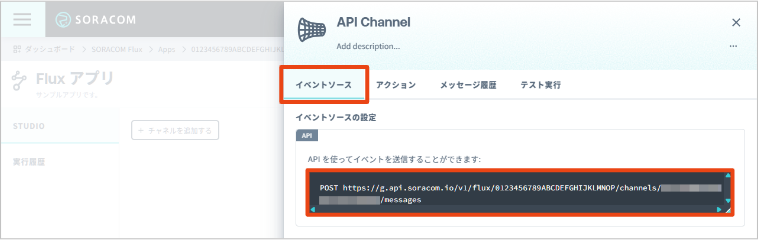

チャネルに {"temperature": 25} を送信する例:
$ curl -X POST "https://api.soracom.io/v1/flux/apps/01ABCDEFGHIJKLMNOPQRSTU/channels/01VWXYZABCDEFGHIJKLM/messages" \
-H "X-Soracom-API-Key: $X_SORACOM_API_KEY" \
-H "X-Soracom-Token: $X_SORACOM_TOKEN" \
-H "Content-Type: application/json" \
-d '{"temperature": 25}'
SAM ユーザーに Flux:ingestFluxChannelMessage 権限を許可してください
SAM ユーザーの権限でチャネルにデータを送信するには、Flux:ingestFluxChannelMessage 権限を許可してください。権限を設定する操作について詳しくは、SAM ユーザーの権限を設定する を参照してください。
チャネルに送信されるデータ
API/マニュアル実行イベントソースを設定したチャネルに送信されるデータは、MESSAGE と CONTEXT です。
実際に Flux アプリに送信されたデータは、SORACOM Flux Studio の タブで確認できます。詳しくは、実行履歴 (ログ) を参照してください。
MESSAGE
API で送信されたデータです。
チャネルに送信できるペイロードの上限は 32,768 バイトです。32,768 バイトよりも大きいデータは送信できません。
CONTEXT
{
"eventType": "api"
}
| 項目 | 説明 |
|---|---|
eventType | イベントの種類。API で送信されたデータが、Flux アプリが起動するトリガーになった場合は、api です。 |
